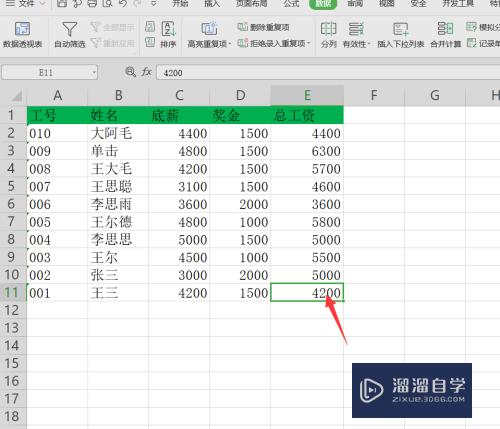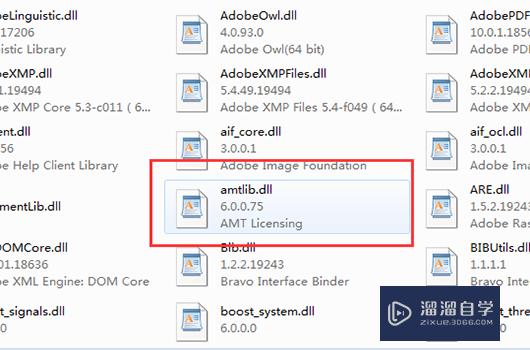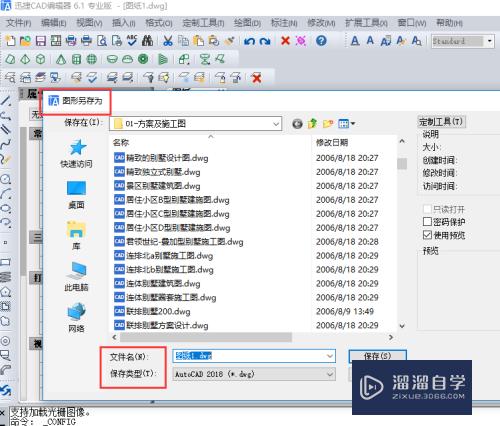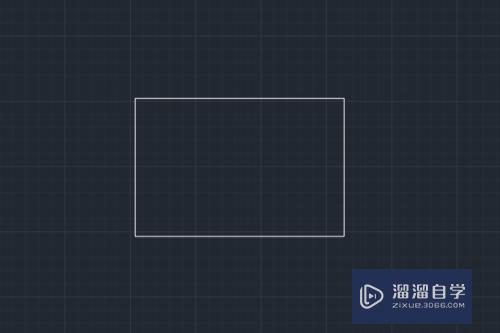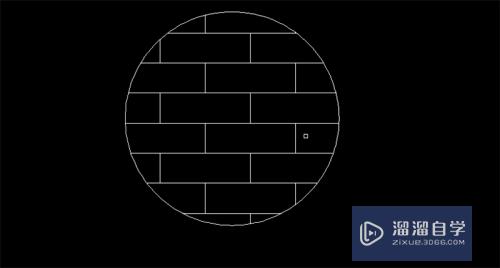怎么用PS切片淘宝详情页(怎么用ps切片淘宝详情页面)优质
美工作好的详情页都是一整张图片的。要放到店铺里只能一张张把它重新保存再上传上去。这时我们就可以使用PS里的切片工具。直接导出切片好的图片。那么具体要怎么操作呢?下面小渲就带大家一起来看看方法。
想学习更多的“PS”教程吗?点击这里前往观看云渲染农场免费课程>>
工具/软件
硬件型号:华硕无畏15
系统版本:Windows7
所需软件:PS CS3
方法/步骤
第1步
打开图片文件。我就拿一张图片来代表一下。
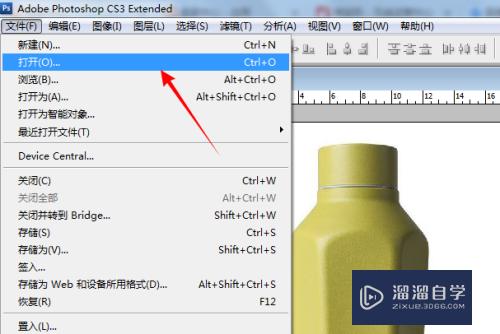
第2步
点击选中工具栏中的【切片】工具。
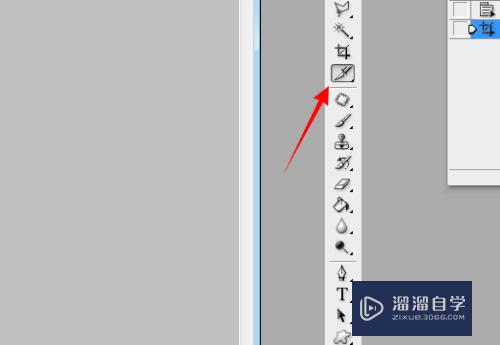
第3步
右击可以显示切片相关的理多功能。
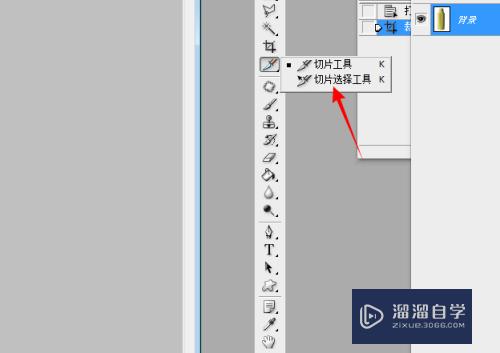
第4步
在图片的开始位置按住鼠标拖出一个作为一张图片的区域。
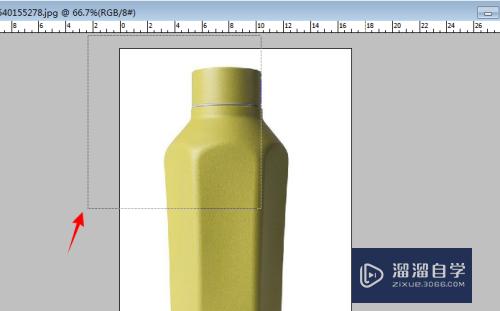
第5步
注意切片区域的上下左右边框要与图片的边框一样大小。否则导出会出现空白的图片。

第6步
可以通过切片区域的8个点来调切片的大小。调整到合适的大小即可。继续切下一张。
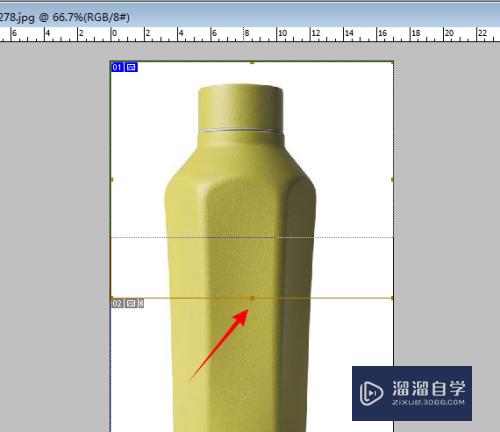
第7步
所有图片都已经切好了。就可以导出了。

第8步
打开文件中的【WEB和设备所有格式】
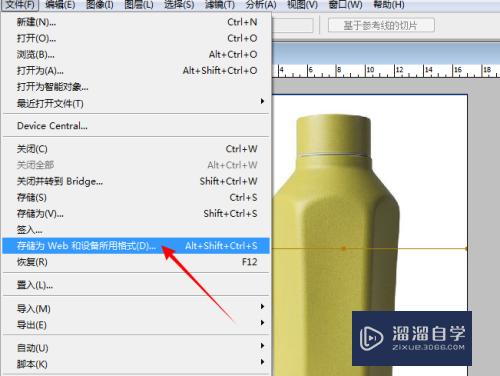
第9步
选择格式为JPG。点击【存储】按钮。
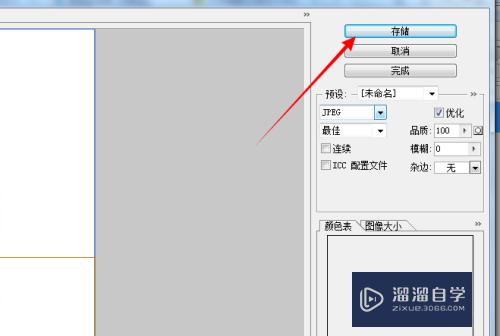
第10步
保存完成后会自动生成一个文件夹。图片按照我们切片图片的数量进行了自动保存。
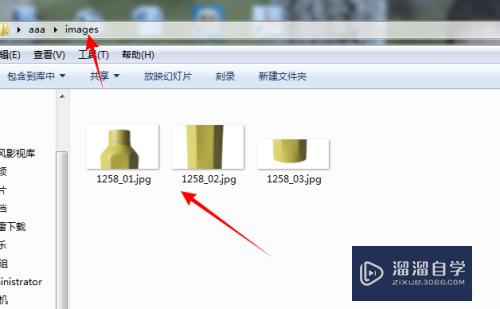
以上关于“怎么用PS切片淘宝详情页(怎么用ps切片淘宝详情页面)”的内容小渲今天就介绍到这里。希望这篇文章能够帮助到小伙伴们解决问题。如果觉得教程不详细的话。可以在本站搜索相关的教程学习哦!
更多精选教程文章推荐
以上是由资深渲染大师 小渲 整理编辑的,如果觉得对你有帮助,可以收藏或分享给身边的人
本文标题:怎么用PS切片淘宝详情页(怎么用ps切片淘宝详情页面)
本文地址:http://www.hszkedu.com/74549.html ,转载请注明来源:云渲染教程网
友情提示:本站内容均为网友发布,并不代表本站立场,如果本站的信息无意侵犯了您的版权,请联系我们及时处理,分享目的仅供大家学习与参考,不代表云渲染农场的立场!
本文地址:http://www.hszkedu.com/74549.html ,转载请注明来源:云渲染教程网
友情提示:本站内容均为网友发布,并不代表本站立场,如果本站的信息无意侵犯了您的版权,请联系我们及时处理,分享目的仅供大家学习与参考,不代表云渲染农场的立场!